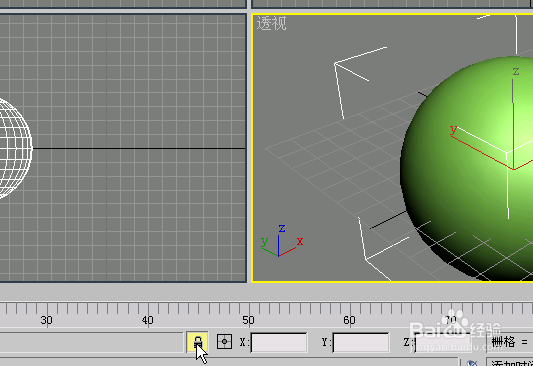3DMAX制作颜色变换补间动画
1、在透视图上画一个球体
2、点击选择锁定切换按钮
3、点击自动关键点按钮
4、点击材质按钮,材质面板出来后点击环境光,环境光颜色为,红:150,绿:235,蓝:243,设置完之后点击关闭按钮
5、点击将材质指定给选定对象按钮
6、关闭材质编辑器,关闭材质编辑器之后,回到时间轴面板,并将时间轴拖到第一百帧
7、再一次打开材质编辑器,然后再一次设置环境光颜色
8、设置完颜色之后,然后再一次关闭开材质编辑器
9、点击播放按钮,小球的颜色就开变化了
声明:本网站引用、摘录或转载内容仅供网站访问者交流或参考,不代表本站立场,如存在版权或非法内容,请联系站长删除,联系邮箱:site.kefu@qq.com。
阅读量:23
阅读量:57
阅读量:45
阅读量:96
阅读量:39